怎么查看电脑wifi密码 如何在电脑上查看wifi密码
更新时间:2024-05-08 11:05:38作者:bianji
小编昨天新买来一台手机后,想要连接wifi,却发现自己忘记了wifi密码,于是到网上搜集查看wifi密码的方法,才知道我们可以通过已经连接wifi的电脑来快速查看wifi密码,下面小编就把具体步骤带来给大家,大家有需要的话赶紧来看看吧。

怎么查看电脑wifi密码?
具体步骤如下:
1.在系统中打开Windows设置后,打开网络和互联网;
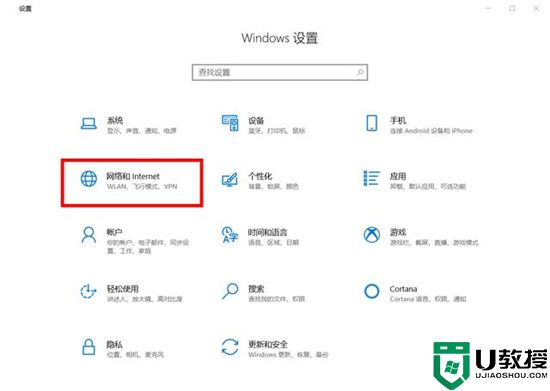
2.向右下拉找到网络和共享中心;

3.点击下面的链接:无线局域网;
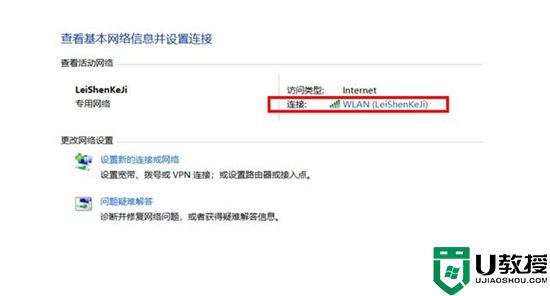
4.打开无线属性;
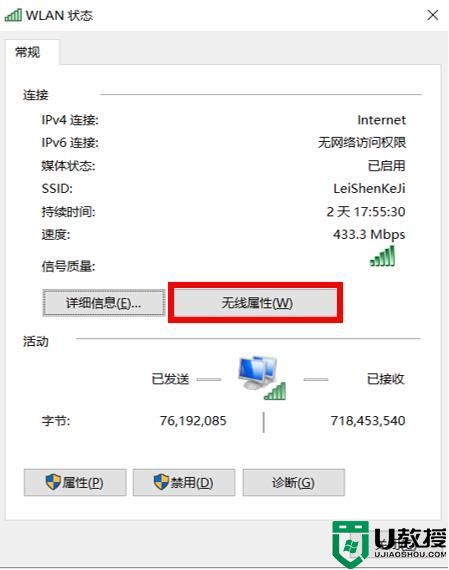
5.单击安全,并检查安全中的显示字符以查看密码。
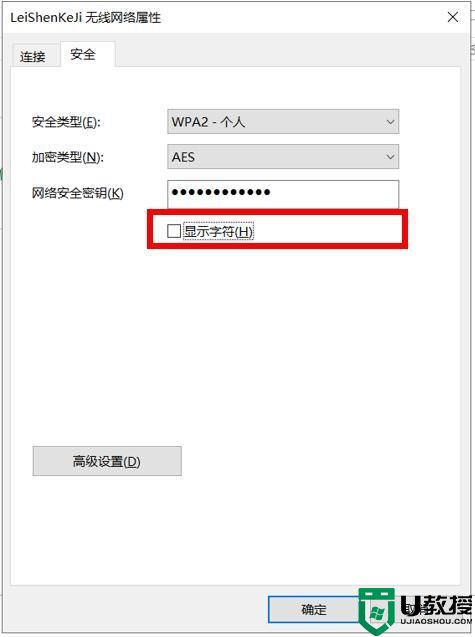
以上就是小编为大家带来的怎么查看电脑wifi密码的方法了,希望能帮助到大家。
怎么查看电脑wifi密码 如何在电脑上查看wifi密码相关教程
- 怎么在电脑上查看wifi密码 在电脑上查看wifi密码的方法
- 电脑怎么查看wifi密码 电脑上如何获取wifi密码
- 电脑连接wifi怎么查看密码 电脑上怎么查看wifi密码
- win10怎么看wifi密码 如何在电脑上查看wifi密码
- 电脑怎么看wifi密码 win10电脑查看wifi密码的方法
- 电脑连接wifi怎么查看密码 电脑上怎么查看wifi密码
- 如何查看电脑wifi密码 win10怎么查看电脑wifi密码
- win10如何查看wifi密码 电脑怎么查看wifi密码
- 如何用电脑查看wifi密码 如何查看无线wifi密码
- 用电脑怎么查看wifi密码 怎样用电脑查看wifi密码
- 5.6.3737 官方版
- 5.6.3737 官方版
- Win7安装声卡驱动还是没有声音怎么办 Win7声卡驱动怎么卸载重装
- Win7如何取消非活动时以透明状态显示语言栏 Win7取消透明状态方法
- Windows11怎么下载安装PowerToys Windows11安装PowerToys方法教程
- 如何用腾讯电脑管家进行指定位置杀毒图解

